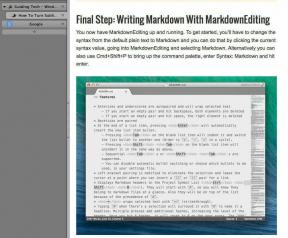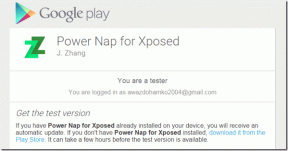Πώς να διορθώσετε το Steam πρέπει να εκτελείται για να παίξετε αυτό το σφάλμα παιχνιδιού στα Windows 11
Miscellanea / / April 03, 2023
Το Steam είναι μια δημοφιλής πλατφόρμα διανομής παιχνιδιών με μια τεράστια βιβλιοθήκη παιχνιδιών. Ωστόσο, μπορεί να δείτε το σφάλμα "Το Steam πρέπει να εκτελείται για να παίξετε αυτό το παιχνίδι" κατά την εκκίνηση ενός παιχνιδιού Steam. Αυτό το σφάλμα θα χτυπήσει κυρίως την πόρτα σας εάν το Steam λείπει από τον υπολογιστή σας ή ο φάκελος εγκατάστασής του είναι κατεστραμμένος.

Ευτυχώς, είναι μια βόλτα για την εξάλειψη αυτού του μηνύματος σφάλματος. Αυτός ο οδηγός περιλαμβάνει όλες τις μεθόδους εργασίας για τη διόρθωση του σφάλματος «Το Steam πρέπει να εκτελείται για να παίξετε αυτό το παιχνίδι» στα Windows 11. Λοιπόν, ας ξεκινήσουμε.
1. Εγκαταστήστε το Steam στον υπολογιστή σας
Όπως αναφέρθηκε νωρίτερα, το σφάλμα «Το Steam πρέπει να εκτελείται για να παίξει αυτό το παιχνίδι» εμφανίζεται συνήθως όταν το Steam λείπει από τον υπολογιστή σας. Πολλοί τίτλοι AAA απαιτούν τον πελάτη Steam για έλεγχο ταυτότητας. Επομένως, θα πρέπει να διατηρήσετε τον πελάτη Steam εγκατεστημένο στον υπολογιστή σας. Εάν το έχετε αφαιρέσει ή λείπει. θα πρέπει
κατεβάστε και εγκαταστήστε το πρόγραμμα-πελάτη Steam στον υπολογιστή σας για να διορθώσετε το σφάλμα. Δείτε πώς να το κάνετε αυτό:Βήμα 1: Μεταβείτε στον επίσημο ιστότοπο του Steam χρησιμοποιώντας τον παρακάτω σύνδεσμο.
Επίσημος ιστότοπος Steam
Βήμα 2: Κάντε κλικ στην επιλογή Εγκατάσταση Steam στην επάνω δεξιά γωνία.

Βήμα 3: Κάντε κλικ στην Εγκατάσταση Steam.
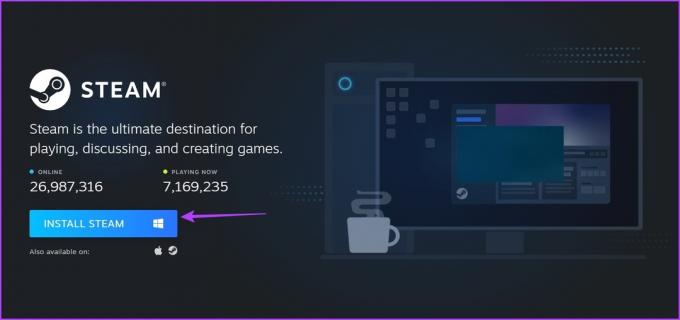
Βήμα 4: Αφού γίνει λήψη του εκτελέσιμου αρχείου, ανοίξτε το.
Στη συνέχεια, επιλέξτε την προεπιλεγμένη γλώσσα, τοποθεσία και άλλες επιλογές στον οδηγό εγκατάστασης. Τέλος, επιλέξτε το πλαίσιο Run Steam και κάντε κλικ στο Finish.

Τώρα, εισαγάγετε τα διαπιστευτήριά σας για να συνδεθείτε στον λογαριασμό σας στο Steam. Αφού συνδεθείτε, ξεκινήστε το παιχνίδι ρίχνοντας το σφάλμα και ελέγξτε αν εμφανίζεται ξανά.
2. Εκκινήστε το Steam με δικαιώματα διαχείρισης
Μια άλλη αποτελεσματική λύση για την εξάλειψη του μηνύματος σφάλματος είναι η εκκίνηση του Steam με διοικητικά δικαιώματα και μετά ανοίξτε το παιχνίδι μέσα από τη βιβλιοθήκη παιχνιδιών. Για να το κάνετε αυτό, ακολουθήστε τις παρακάτω οδηγίες:
Βήμα 1: Κάντε δεξί κλικ στον πελάτη Steam και επιλέξτε Ιδιότητες.

Βήμα 2: Μεταβείτε στην καρτέλα Συμβατότητα.

Βήμα 3: Επιλέξτε το πλαίσιο Εκτέλεση αυτού του προγράμματος ως διαχειριστής.

Βήμα 4: Κάντε κλικ στο Apply και OK.
Βήμα 5: Κάντε διπλό κλικ στον πελάτη Steam για να τον ανοίξετε. Εάν ανοίξει το παράθυρο Έλεγχος λογαριασμού χρήστη, κάντε κλικ στο Ναι για να εκχωρήσετε δικαιώματα διαχειριστή.
Μεταβείτε στη βιβλιοθήκη παιχνιδιών Steam, ξεκινήστε το παιχνίδι και ελέγξτε εάν το πρόβλημα παραμένει.
3. Κάντε λήψη της πιο πρόσφατης ενημέρωσης πελάτη Steam
Εάν αντιμετωπίζετε το πρόβλημα ακόμα και μετά την εκκίνηση του Steam με δικαιώματα διαχειριστή, τότε πιθανότατα κάτι δεν πάει καλά με την έκδοση Steam στον υπολογιστή σας. Θα χρειαστεί να κάνετε λήψη της πιο πρόσφατης ενημέρωσης πελάτη Steam για να το διορθώσετε. Ακολουθήστε τα παρακάτω βήματα για να το κάνετε αυτό:
Βήμα 1: Εκκινήστε τον πελάτη Steam και κάντε κλικ στην επιλογή Steam από την επάνω αριστερή γωνία.
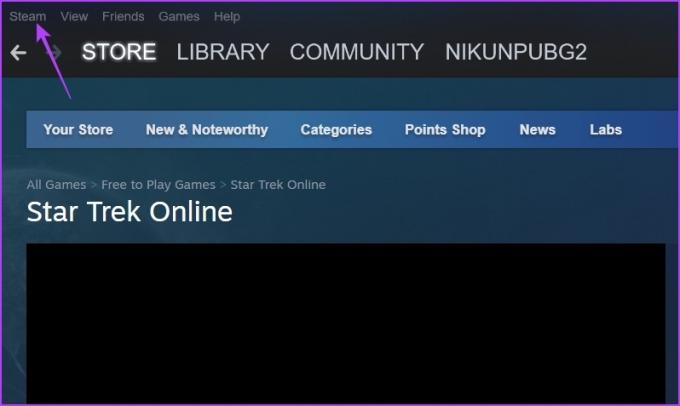
Βήμα 2: Επιλέξτε Έλεγχος για ενημερώσεις πελάτη Steam από το μενού περιβάλλοντος.

Το παράθυρο Steam Self Updater θα εμφανιστεί και θα κατεβάσει οποιαδήποτε διαθέσιμη ενημέρωση. Μετά από αυτό, επανεκκινήστε τον πελάτη και ελέγξτε για το πρόβλημα.

4. Επαληθεύστε την ακεραιότητα του προβληματικού παιχνιδιού
Το σφάλμα "Το Steam πρέπει να εκτελείται για να παίξετε αυτό το παιχνίδι" μπορεί να εμφανιστεί εάν λείπουν σημαντικά αρχεία από το παιχνίδι που προσπαθείτε να εκκινήσετε. Ευτυχώς, μπορείτε να χρησιμοποιήσετε τη δυνατότητα επαλήθευσης ακεραιότητας του αρχείου παιχνιδιού του Steam για να κατεβάσετε τα αρχεία που λείπουν. Δείτε πώς να το κάνετε αυτό για το παιχνίδι σας:
Βήμα 1: Ανοίξτε τον πελάτη Steam και μεταβείτε στη Βιβλιοθήκη.

Βήμα 2: Κάντε δεξί κλικ στο παιχνίδι που εμφανίζει το σφάλμα και επιλέξτε Ιδιότητες.

Βήμα 3: Επιλέξτε Τοπικά αρχεία από την αριστερή πλαϊνή γραμμή.

Βήμα 4: Κάντε κλικ στην επιλογή Επαλήθευση ακεραιότητας αρχείων παιχνιδιού στο δεξιό τμήμα του παραθύρου.

Ο πελάτης Steam θα αρχίσει τώρα να σαρώνει τα αρχεία του παιχνιδιού και να τα συγκρίνει με αυτά που υπάρχουν στους διακομιστές του. Μετά από αυτό, θα κατεβάσει αυτόματα τα αρχεία παιχνιδιού που λείπουν.
5. Εξαίρεση από τον λογαριασμό Steam Beta
Μπορείτε να χρησιμοποιήσετε έναν λογαριασμό Steam beta για να αποκτήσετε πρόσβαση σε επερχόμενες λειτουργίες πριν από οποιονδήποτε άλλον. Αλλά μερικές φορές, η χρήση μιας ασταθούς έκδοσης beta μπορεί να προκαλέσει διάφορα ζητήματα όπως αυτό που έχουμε στη διάθεσή σας.
Ως λύση, θα πρέπει να εξαιρεθείτε από τον λογαριασμό σας στο Steam beta. Μπορείτε να το κάνετε ακολουθώντας τα παρακάτω βήματα:
Βήμα 1: Ανοίξτε τον πελάτη Steam, κάντε κλικ στο Steam στην επάνω αριστερή γωνία και επιλέξτε την επιλογή Ρυθμίσεις.

Βήμα 2: Στο παράθυρο Ρυθμίσεις, επιλέξτε Λογαριασμός από την αριστερή πλαϊνή γραμμή.

Βήμα 3: Κάντε κλικ στο κουμπί Αλλαγή κάτω από την ενότητα συμμετοχής Beta.

Βήμα 4: Κάντε κλικ στο αναπτυσσόμενο εικονίδιο, επιλέξτε ΚΑΝΕΝΑ – Εξαίρεση από όλα τα προγράμματα beta και, στη συνέχεια, κάντε κλικ στο OK.

6. Διαγραφή προσαρμοσμένων αρχείων
Ένας άλλος κύριος λόγος πίσω από το σφάλμα μπορεί να είναι τυχόν προσαρμοσμένα αρχεία που έχετε κατεβάσει για το παιχνίδι που ρίχνουν το σφάλμα. Για παράδειγμα, εάν έχετε κατεβάσει οποιοδήποτε mod ή έχετε εφαρμόσει οποιονδήποτε κώδικα εξαπάτησης στο GTA 5, πιθανότατα θα αντιμετωπίσετε το σφάλμα κατά την εκκίνησή του.
Για να απαλλαγείτε από το μήνυμα σφάλματος, αφαιρέστε τυχόν mods, hacks ή άλλα προσαρμοσμένα αρχεία που έχετε εγκαταστήσει στο παιχνίδι σας.
7. Εγκαταστήστε ξανά το παιχνίδι
Εάν εξακολουθείτε να αντιμετωπίζετε το σφάλμα Steam για να παίξετε αυτό το παιχνίδι, δεν έχετε άλλη επιλογή από την επανεγκατάσταση του παιχνιδιού. Δείτε πώς να το κάνετε αυτό:
Βήμα 1: Ανοίξτε τον πελάτη Steam και μεταβείτε στη Βιβλιοθήκη.
Βήμα 2: Κάντε δεξί κλικ στο παιχνίδι στην αριστερή πλαϊνή γραμμή, τοποθετήστε το δείκτη του ποντικιού στην επιλογή Διαχείριση και επιλέξτε Κατάργηση εγκατάστασης.
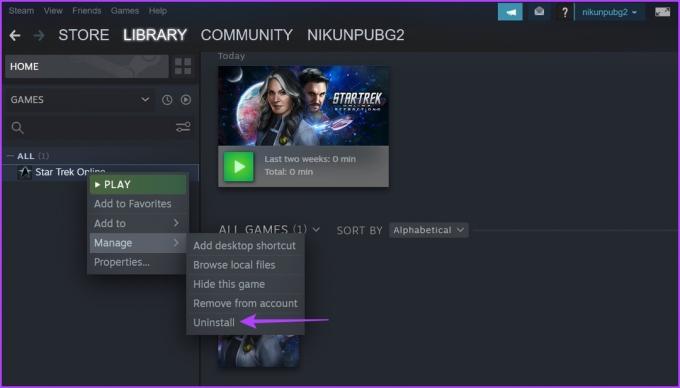
Βήμα 3: Κάντε ξανά κλικ στο Uninstall.

Αφού απεγκαταστήσετε το παιχνίδι, μεταβείτε στο Store και κατεβάστε ξανά το παιχνίδι.
Απολαύστε το αδιάκοπο παιχνίδι
Σε κανέναν δεν αρέσει να αντιμετωπίζει διακοπή ενώ παίζει το αγαπημένο του παιχνίδι. Αλλά αν αντιμετωπίζετε ότι το Steam πρέπει να τρέχει για να παίξετε αυτό το σφάλμα παιχνιδιού, τώρα γνωρίζετε τι προκαλεί το σφάλμα και πώς να το ξεφορτωθείτε.
Τελευταία ενημέρωση στις 06 Φεβρουαρίου 2023
Το παραπάνω άρθρο μπορεί να περιέχει συνδέσμους συνεργατών που βοηθούν στην υποστήριξη της Guiding Tech. Ωστόσο, δεν επηρεάζει τη συντακτική μας ακεραιότητα. Το περιεχόμενο παραμένει αμερόληπτο και αυθεντικό.
Γραμμένο από
Αμάν Κουμάρ
Ο Aman είναι ειδικός στα Windows και του αρέσει να γράφει για το οικοσύστημα των Windows στο Guiding Tech και στο MakeUseOf. Αυτός έχει ένα Πτυχίο στην Πληροφορική και τώρα είναι ανεξάρτητος συγγραφέας πλήρους απασχόλησης με εξειδίκευση στα Windows, iOS και προγράμματα περιήγησης.